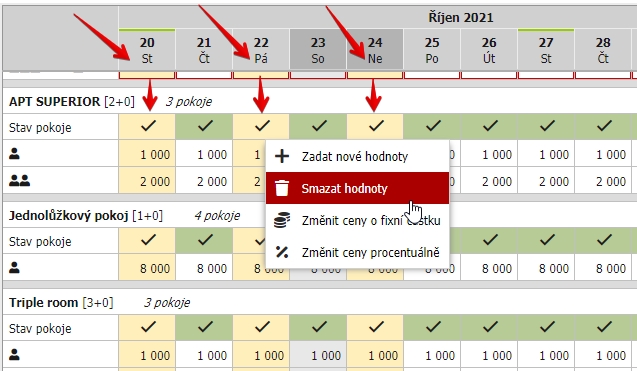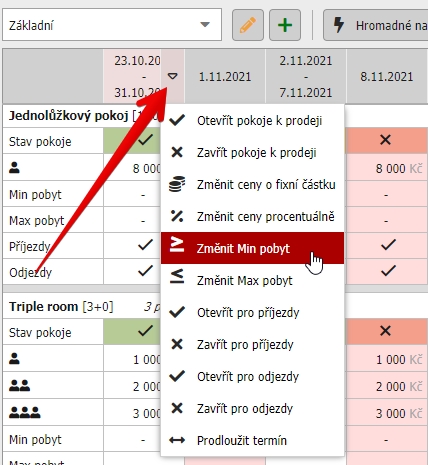Označení buněk a hromadná úprava
Další alternativou k hromadnému nastavení a cenovým šablonám je hromadná editace hodnot přímo v tabulce ceníku.
Výběr buněk a akce na pravém tlačítku myši
Výběr jednotlivých buněk v ceníku provedete potažením myši se zmáčknutým levým tlačítkem. Můžete vybrat libovolné hodnoty jednoho druhu nebo i více různých druhů. Buňky můžete také vybrat zároveň s tlačítkem Shift, které Vám vybere všechny hodnoty mezi první a poslední zakliknutou buňkou.
Stejně tak je možné tímto způsobem označit celé sloupce, tedy všechny hodnoty v jednotlivých dnech nebo sezónách, viz níže.
Označené buňky jsou podbarveny žlutou barvou.
Dalším krokem je pak kliknutí pravým tlačítkem. Tím vyvoláte menu, kde si vyberete, zda chcete zadat kompletně nové hodnoty pro vybrané buňky, smazat vybrané hodnoty nebo (pokud máte vybrané i pole s cenami) upravit ceny.
Zvyšování a snižování cen funguje na stejném principu jako v rámci hromadného nastavení. Vyberete hodnotu/procenta, o které chcete částku změnit a potvrdíte. Změna se provede ve všech vybraných cenách.
Při volbě „zadat nové hodnoty“ bude u všech atributů nastavena jako výchozí hodnota „neměnit“. Daný parametr změníte přepsáním a po uložení bude pouze daná ručně zadaná hodnota. Vše, kde bylo v okně nových hodnot zadáno „neměnit“ nebude provedena žádná změna.
Hromadná změna v rámci dne / sezóny
Stejně tak je možné pracovat s úpravami přes pravé tlačítko a výběrem celých sloupců pro jednotlivé dny nebo sezóny.
Kliknutím na záhlaví sloupce se Vám vyberou všechny hodnoty v daném sloupci. Pomocí tlačítka Ctrl a klikáním můžete vybrat více různých sloupců a stejně tak je možné použít i výběr přes tlačítko Shift. Následně už pouze kliknete pravým tlačítkem a vyberete si požadovanou akci.
Stejně tak je možné pro jednotlivé dny a sloučené termíny rychle změnit konkrétní hodnoty přes rychlé volby v záhlaví sloupce.
Zobrazené funkce se vždy odvíjejí podle hodnot, které máte v danou chvíli zobrazené v ceníku. Pokud tedy např. nemáte zobrazené restrikce nebudou se nabízet při volbě „zadat nové hodnoty“ pod pravým tlačítkem myši a ani v rychlých funkcích v záhlaví sloupce.